In diesem kurzen Tutorial zeigen wir Ihnen zwei einfache Möglichkeiten, die Erweiterungen Ihrer gespeicherten Bilder, Videos, Audiodateien, Dokumente und mehr in den Dateien anzuzeigen App auf iPhone und iPad. Sie können den Dateityp für jede einzelne Datei anzeigen oder die Option aktivieren, die Erweiterung für alle Dateien in der iOS-und iPadOS-Dateien-App dauerhaft anzuzeigen.

Informationen zu einer Datei in der Apple Files-App erhalten
Öffnen Sie die Dateien-App und gehen Sie in einen beliebigen Ordner. Tippen und halten Sie die Datei und wählen Sie Informationen abrufen. Hier sehen Sie die Dateityperweiterung neben dem Dateinamen, unter dem Dateinamen und im Feld Kind. 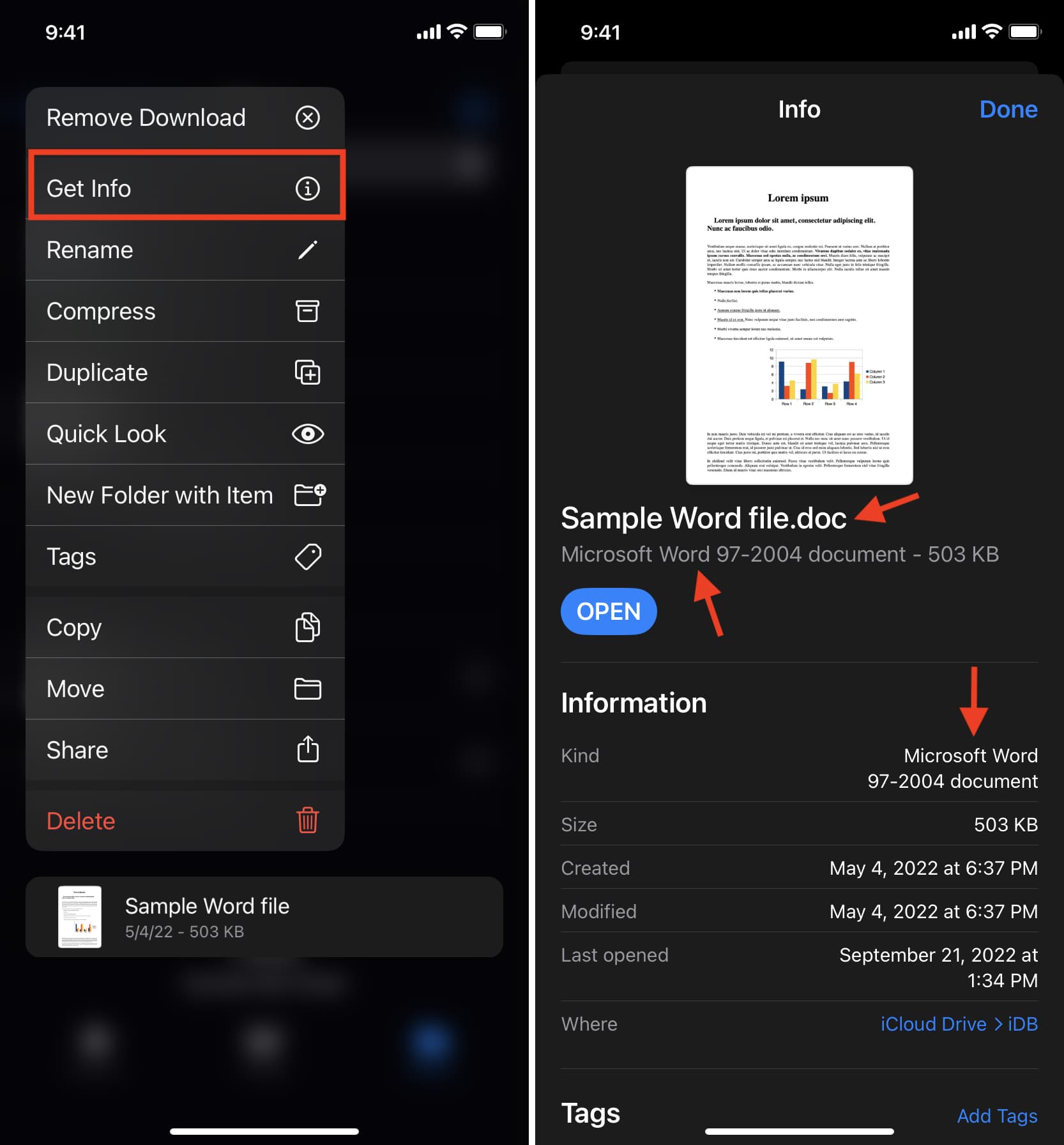
Die Datei-App dauerhaft so einstellen, dass Dateierweiterungen angezeigt werden
Befolgen Sie diese Schritte, um Ihr iPhone oder iPad mit iOS 16 oder iPadOS 16 und höher so einzustellen, dass die Dateierweiterung dauerhaft angezeigt wird:
Gehen Sie in die Dateien-App und gehen Sie zu einem beliebigen Ordner. Tippen Sie auf das Symbol Mehr (drei Punkte in einem Kreis in der oberen rechten Ecke). Wählen Sie Optionen anzeigen aus der Liste aus. Tippen Sie auf Alle Erweiterungen anzeigen. 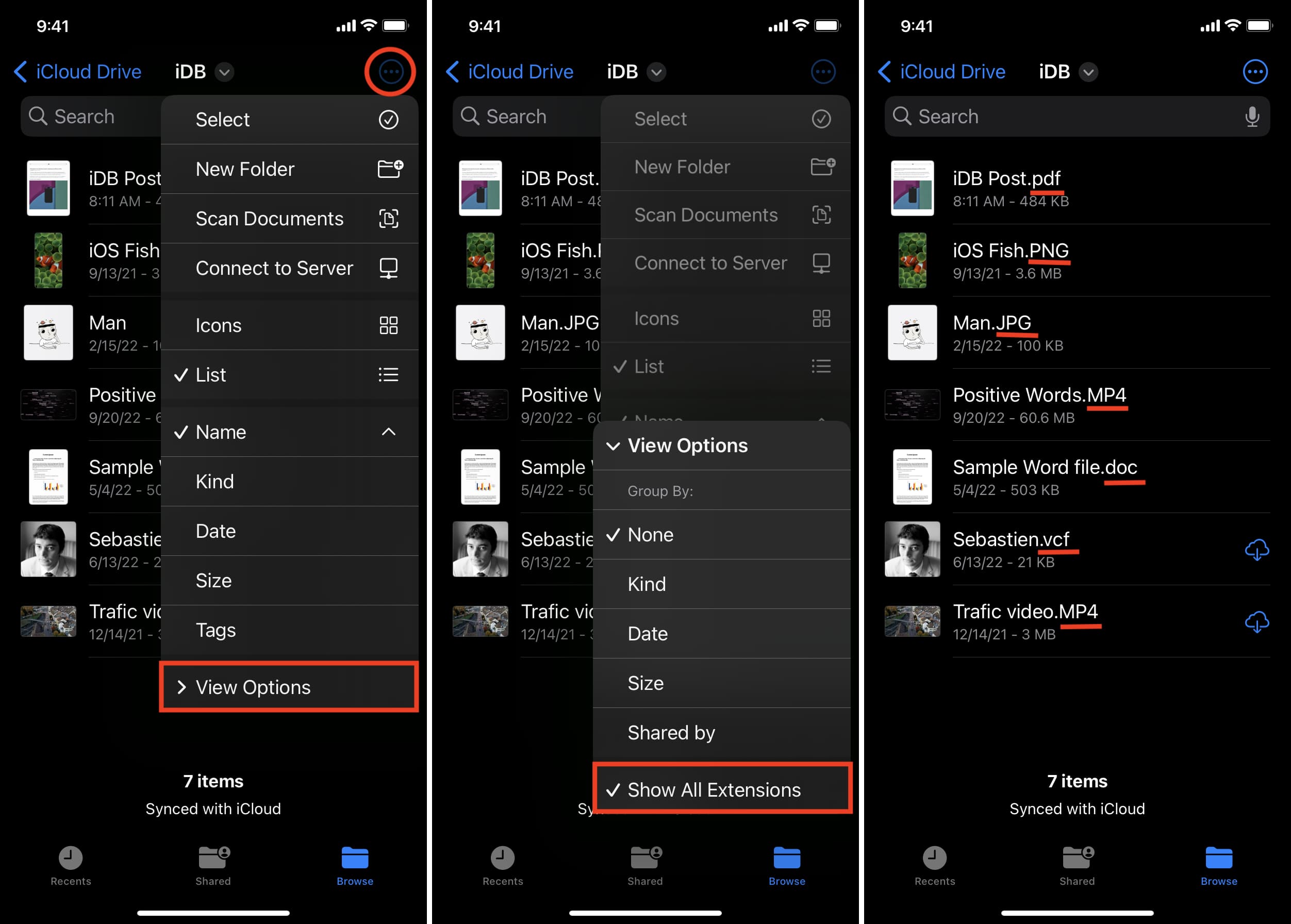
Sie sehen sofort die Dateierweiterung am Ende jedes Dateinamens.
Die Einstellung zum Anzeigen der Dateierweiterung gilt für die gesamte Datei-App. Das bedeutet, dass Sie die Erweiterungsnamen immer sehen, auch wenn Sie zu einem anderen Ordner innerhalb von „Auf meinem iPhone“, iCloud oder hinzugefügten Speicherorten von Drittanbietern wie Google Drive gehen.
Um die Anzeige von Dateierweiterungen auf dem iPhone oder iPad-Dateien-App, tippen Sie in einem Ordner auf das Symbol Mehr > Optionen anzeigen und deaktivieren Sie Alle Erweiterungen anzeigen.
Tipps zur Datei-App: